Adicionando Texto
Na tela Edição de item, você pode inserir texto em caixas de texto nos itens.
 Nota
Nota
- Você também pode adicionar caixas de texto. Para obter detalhes, consulte Adicionando/Ajustando Caixas de Texto.
- A edição de cartões é usada como um exemplo nas descrições a seguir. As configurações disponíveis podem variar dependendo do que você criar.
-
Na tela Edição de item, clique em uma caixa de texto no seu item.
A Paleta de Texto é exibida na Barra Lateral da tela Edição de item.
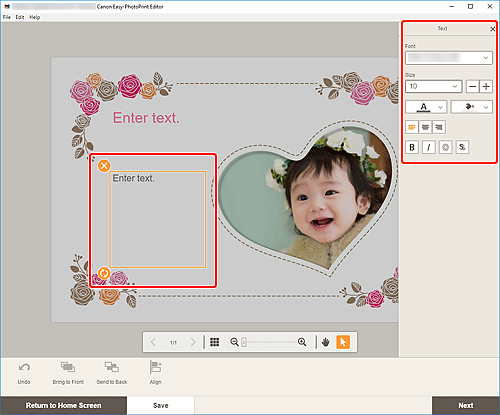
-
Insira texto na caixa de texto.
-
Use a Paleta de Texto para alterar o tipo de fonte, tamanho da fonte, cor da fonte, posição do texto etc.
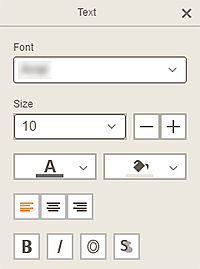
 Nota
Nota- Os conteúdos exibidos variam dependendo do item.
- Fonte (Font)
- Selecione o tipo de fonte.
- Tamanho
- Selecione o tamanho da fonte no intervalo de 5 a 100 pontos.
 (Diminuir o Tamanho da Fonte)
(Diminuir o Tamanho da Fonte)- Reduz o tamanho da fonte com cada clique.
 (Aumentar o Tamanho da Fonte)
(Aumentar o Tamanho da Fonte)- Aumenta o tamanho da fonte com cada clique.
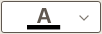 (Cor da Fonte)
(Cor da Fonte)-
Selecione a cor da fonte.
Clique para exibir a cartela de seleção de cor. Selecione a cor que você deseja definir.
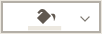 (Cor de Preenchimento)
(Cor de Preenchimento)-
Selecione a cor de preenchimento para a caixa de texto.
Clique para exibir a cartela de seleção de cor. Selecione a cor que você deseja definir.
 (Alinhar à Esquerda/Alinhar ao Centro/Alinhar à Direita)
(Alinhar à Esquerda/Alinhar ao Centro/Alinhar à Direita)-
Defina como deseja alinhar o texto.
 Nota
Nota- Para as caixas de texto verticais, você pode selecionar alinhamento superior, alinhamento central ou alinhamento inferior.
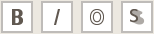 (Negrito/Itálico/Contorno/Sombra)
(Negrito/Itálico/Contorno/Sombra)-
Defina o estilo da fonte.
Você também pode definir vários estilos de fonte.
 Nota
Nota- Os estilos de fonte disponíveis variam dependendo da fonte selecionada.
Quando a caixa de texto é adicionada para etiqueta do disco:
 (Retângulo)
(Retângulo)- Insira o texto horizontalmente.
 (Arco)
(Arco)- Insira o texto arqueado.
 (Texto Externo)
(Texto Externo)-
Posiciona o texto com os caracteres voltados para fora.
 Nota
Nota- Isso aparecerá quando a caixa de texto Arquear para cima (Arch Up) ou Arquear para baixo (Arch Down) for clicada.
 (Texto Interno)
(Texto Interno)-
Posiciona o texto com os caracteres voltados para dentro.
 Nota
Nota- Isso aparecerá quando a caixa de texto Arquear para cima (Arch Up) ou Arquear para baixo (Arch Down) for clicada.
-
Clique fora do item.
A caixa de texto é refletida no item.

